Xbox에서 사운드 문제를 해결하는 방법
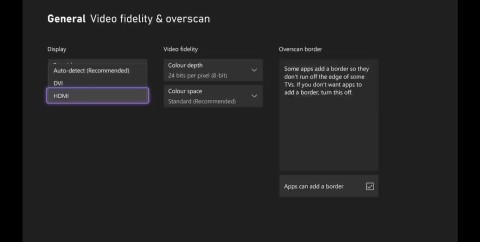
Xbox에서 사운드 문제를 해결하는 것은 어려울 수 있습니다. 문제는 TV 설정과 Xbox 시스템 설정 사이의 어느 곳에서나 발생할 수 있기 때문입니다.
Microsoft는 Windows와 Xbox를 개발한 회사이지만, 두 제품을 함께 잘 작동하도록 만드는 데 항상 능숙한 것은 아니었습니다. PC 게이머가 겪는 일반적인 문제를 해결하기 위해 Microsoft는 마침내 Xbox 컨트롤러로 Windows 운영 체제를 더 쉽게 탐색할 수 있게 만들었습니다.
Microsoft가 Windows 11에 게임패드 키보드를 추가하고 있습니다.
Microsoft는 Windows 10 사용자에게 지원이 곧 종료될 것이라는 사실을 지속적으로 알리는 한편 , Windows 11의 개선 사항을 계속해서 광고하고 있습니다. The Verge에 따르면, Microsoft는 Windows 11에서 Xbox 컨트롤러로 더 쉽게 타이핑할 수 있는 새로운 키보드를 공식 출시했습니다. 이 키보드는 다음 Windows 11 업데이트에서 사용할 수 있을 예정입니다.
참고 : Microsoft는 2024년 9월에 이 기능의 첫 번째 베타를 테스트했습니다.
이전에는 Xbox 컨트롤러는 같은 회사에서 만들었음에도 불구하고 Windows에서 사용하기가 매우 어려운 것으로 악명이 높았습니다. 이제 화면 키보드를 사용할 수 있게 되었는데, 이는 특히 텍스트 필드에 입력할 때 Xbox 컨트롤러와 훨씬 더 호환성이 좋습니다.
또한, 게임패드 키보드는 Windows Insider 블로그에서 말하는 "가속기" 또는 유용한 컨트롤러 단축키를 지원합니다. 또한 블로그에서는 "키보드의 키가 수직으로 정렬되어 컨트롤러 탐색 패턴이 더 편리해졌습니다" 라고 언급했습니다 .
Xbox 컨트롤러와 Windows 11 게임패드 키보드를 함께 사용하는 방법
첫째, Windows 11 설정에서 게임패드 키보드를 활성화할 수 있습니다. 설정에서 키보드 레이아웃 > 게임패드를 선택하세요.
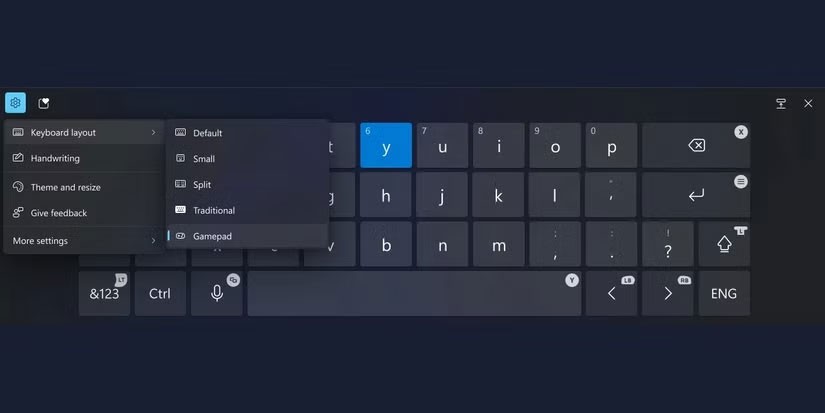
새로운 키보드에 포함된 단축키 중 일부는 다음과 같습니다.
|
Xbox 컨트롤러 버튼 |
윈도우 11 기능 |
|---|---|
|
엑스 |
역행 키이 |
|
와이 |
스페이스바 |
|
메뉴 |
입력하다 |
참고 : 이러한 단축키는 Xbox 대시보드와 호환됩니다.
이 업데이트는 게이머들에게 좋은 소식입니다. Windows 11로 업그레이드할 수 없는 사람들에게는 회사가 이 새롭지만 기본적인 기능을 최신 운영 체제에서만 사용할 수 있도록 남겨두는 것이 실망스럽습니다.
하지만 세상은 이런 식으로 돌아가고 있습니다. Microsoft가 기술적으로 동일한 키보드로 Windows 10을 쉽게 업데이트할 수 있음에도 불구하고, 이 회사는 Windows 10을 완전히 포기할 것이라고 분명히 밝혔고, 이로 인해 사용자는 업그레이드할 수밖에 없습니다.
Xbox에서 사운드 문제를 해결하는 것은 어려울 수 있습니다. 문제는 TV 설정과 Xbox 시스템 설정 사이의 어느 곳에서나 발생할 수 있기 때문입니다.
HDR(High Dynamic Range) 비디오는 게임 경험을 혁신적으로 변화시키며, Xbox Series X에서는 기본적으로 활성화되어 있습니다. 이 글에서는 자동 HDR을 활성화 및 비활성화하는 방법을 설명합니다.
VPN이란 무엇이며, VPN의 장단점은 무엇일까요? WebTech360과 함께 VPN의 정의와 이 모델 및 시스템을 업무에 적용하는 방법에 대해 알아보겠습니다.
Windows 보안은 기본적인 바이러스 차단 이상의 기능을 제공합니다. 피싱, 랜섬웨어 차단, 악성 앱 실행 방지 등 다양한 기능을 제공합니다. 하지만 이러한 기능은 여러 겹의 메뉴 뒤에 숨겨져 있어 쉽게 찾을 수 없습니다.
한번 배우고 직접 시도해보면 암호화가 매우 사용하기 쉽고 일상생활에 매우 실용적이라는 걸 알게 될 겁니다.
다음 글에서는 지원 도구인 Recuva Portable을 사용하여 Windows 7에서 삭제된 데이터를 복구하는 기본 방법을 소개합니다. Recuva Portable을 사용하면 편리한 USB에 저장하여 필요할 때마다 사용할 수 있습니다. 이 도구는 작고 간단하며 사용하기 쉬우며 다음과 같은 기능을 제공합니다.
CCleaner는 단 몇 분 만에 중복 파일을 스캔한 후, 어떤 파일을 삭제해도 안전한지 결정할 수 있도록 해줍니다.
Windows 11에서 다운로드 폴더를 C 드라이브에서 다른 드라이브로 이동하면 C 드라이브의 용량을 줄이는 데 도움이 되고 컴퓨터가 더 원활하게 실행되는 데 도움이 됩니다.
이는 Microsoft의 일정이 아닌 사용자의 일정에 따라 업데이트가 이루어지도록 시스템을 강화하고 조정하는 방법입니다.
Windows 파일 탐색기는 파일 보기 방식을 변경할 수 있는 다양한 옵션을 제공합니다. 시스템 보안에 매우 중요한 옵션 중 하나가 기본적으로 비활성화되어 있다는 사실을 모르실 수도 있습니다.
적절한 도구를 사용하면 시스템을 검사하여 시스템에 숨어 있는 스파이웨어, 애드웨어 및 기타 악성 프로그램을 제거할 수 있습니다.
아래는 새 컴퓨터를 설치할 때 권장하는 소프트웨어 목록입니다. 이를 통해 컴퓨터에 가장 필요하고 가장 좋은 애플리케이션을 선택할 수 있습니다!
플래시 드라이브에 전체 운영 체제를 저장하는 것은 특히 노트북이 없는 경우 매우 유용할 수 있습니다. 하지만 이 기능이 Linux 배포판에만 국한된다고 생각하지 마세요. 이제 Windows 설치를 복제해 볼 때입니다.
이러한 서비스 중 몇 가지를 끄면 일상 사용에 영향을 주지 않고도 배터리 수명을 상당히 절약할 수 있습니다.
Ctrl + Z는 Windows에서 매우 자주 사용되는 키 조합입니다. Ctrl + Z를 사용하면 Windows의 모든 영역에서 작업을 실행 취소할 수 있습니다.
단축 URL은 긴 링크를 정리하는 데 편리하지만, 실제 목적지를 숨기는 단점이 있습니다. 악성코드나 피싱을 피하고 싶다면 무작정 링크를 클릭하는 것은 현명한 선택이 아닙니다.
오랜 기다림 끝에 Windows 11의 첫 번째 주요 업데이트가 공식적으로 출시되었습니다.















